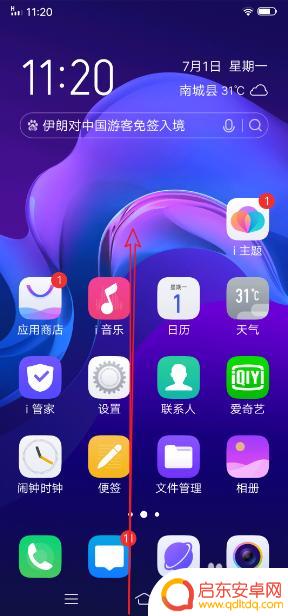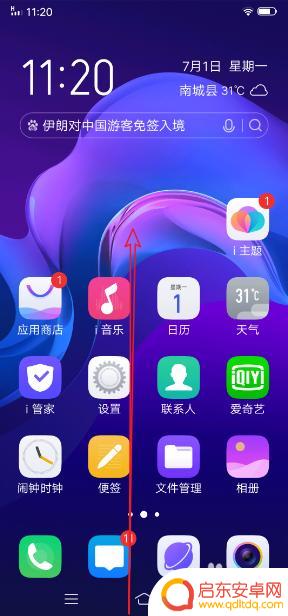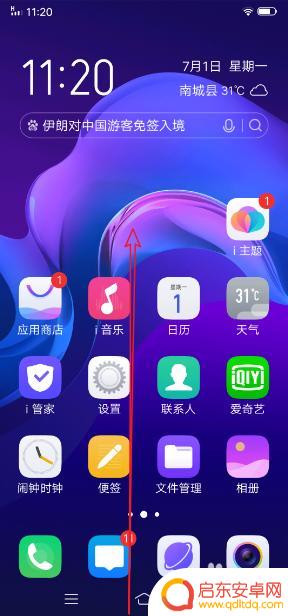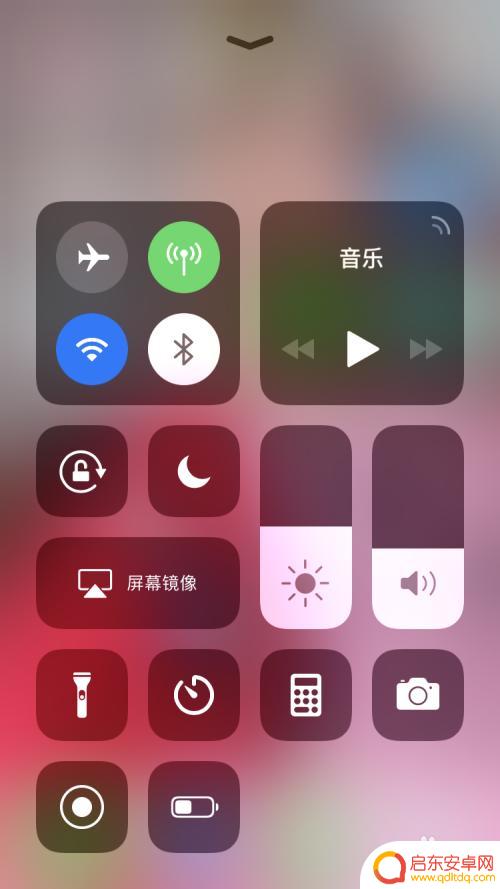vivo手机如何讲解视频 如何在vivo手机上录制屏幕视频
vivo手机如何讲解视频?如何在vivo手机上录制屏幕视频?随着科技的不断发展和智能手机的普及,vivo手机成为了许多人的首选,而在日常使用中我们经常会遇到一些需要向他人讲解或展示操作方法的情况。为了更方便地进行讲解,录制屏幕视频成为了一项实用而强大的功能。在vivo手机上,录制屏幕视频的操作也变得简单而高效。本文将向大家介绍如何在vivo手机上录制屏幕视频,让我们一起来探索这个有趣又实用的功能吧!
如何在vivo手机上录制屏幕视频
具体步骤:
1.针对vivo手机可以录屏,可以说是非常方便。打开手机,在底端部分,手指向上滑。会出现以下界面。点击“超级截屏”。
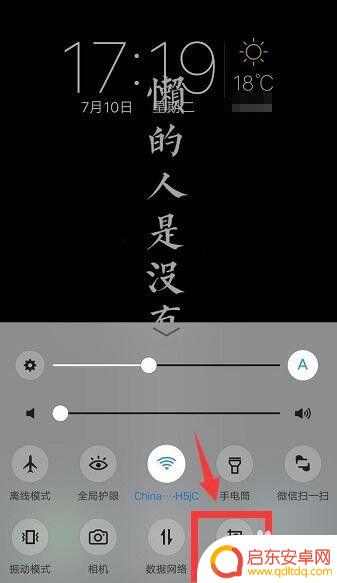
2.如图所示,点击后,会出现以下界面。在圆圈部分有“屏幕录制”这一项。
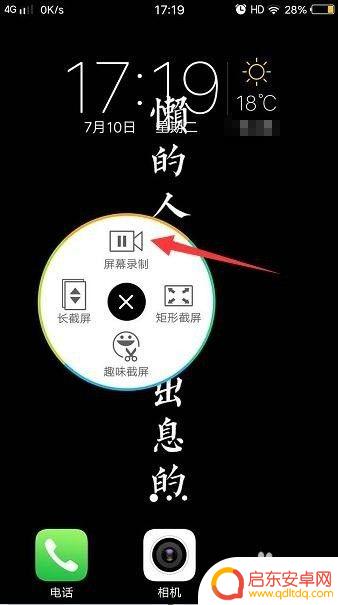
3.接下来,点击“屏幕录制”,出现红点,这时已经开始录制。可以找视频等内容进行录制
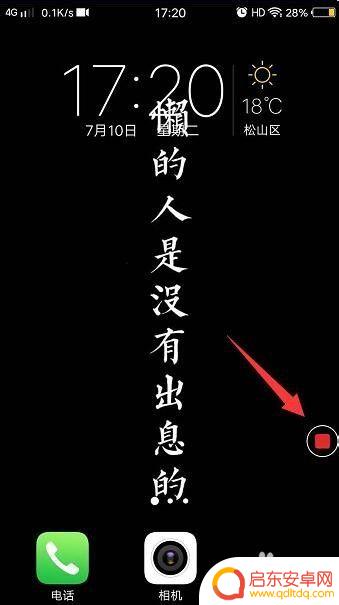
4.然后点击红点,便能停止录制。此时录制好的视频在手机相册中。
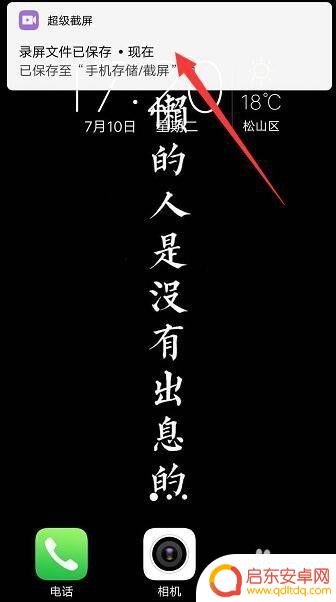
5.当然,如果想实现手机屏幕录制操作。我们还可以借助如图所示的手机APP工具来实现。
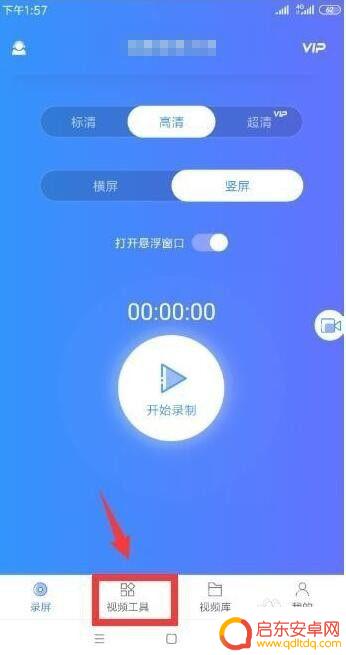
6.如图所示,切换到“视频工具”选项卡,点击“手机投屏”按钮。
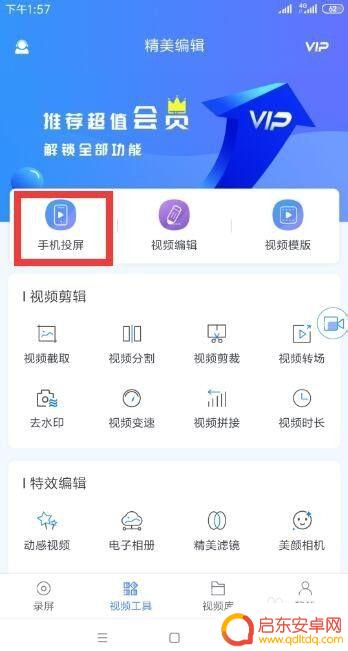
7.接下来按照屏幕提示进行操作,在电脑上安装相应的投屏程序。并利用手机APP进行扫描进行连接。
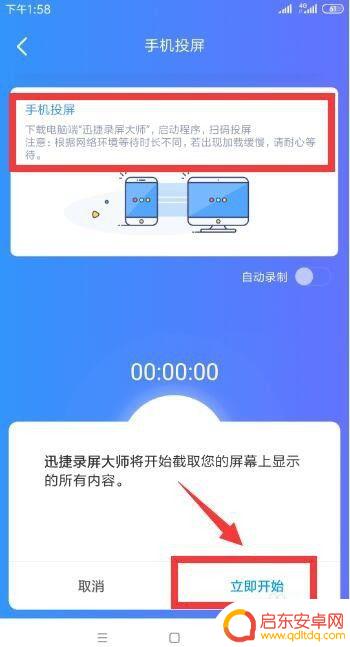
8.之后就可以在电脑上连接手机屏幕,就录制相应的操作步骤或查看手机屏幕操作了。

以上是关于vivo手机如何讲解视频的全部内容,如果有任何问题,请按照小编提供的方法进行操作,希望能够帮助到大家。
相关教程
-
ⅵv0手机怎么录屏 vivo手机如何录制屏幕教程
vivo手机如何录制屏幕?对于很多用户来说,录制手机屏幕是一项非常有用的功能,可以方便地记录游戏操作、教学视频或者操作演示等内容,vivo手机提供了简单易用的屏幕录制功能,可以...
-
vivo手机为什么录制屏幕没有声音 vivo手机录屏视频声音不同步如何调整
vivo手机在录制屏幕时没有声音的问题可能是由于系统设置或应用程序权限导致的,如果录屏视频的声音与画面不同步,可以尝试调整录屏设置或更新系统版本来解决。也可以尝试使用第三方应用...
-
vivo手机录屏怎么录横屏 vivo手机怎么录制屏幕视频
近年来随着手机功能的不断升级和智能化程度的提高,手机录屏已经成为一项常见的功能,对于vivo手机用户来说,录制屏幕视频也是一项非常实用的功能。很多用户可能会对如何在vivo手机...
-
vivo录制屏幕快捷键 vivo手机怎么录制屏幕视频
vivo手机具备便捷的屏幕录制功能,让用户可以轻松记录手机屏幕上的操作和内容,通过设置好录制快捷键,用户只需简单操作即可开始录制屏幕视频。这项功能不仅方便用户分享操作教程和游戏...
-
vivo手机如何打开录屏 vivo手机如何录制屏幕视频
在如今的移动互联网时代,录制屏幕视频成为了许多人分享操作技巧、展示游戏技能以及记录手机操作过程的常用方式之一,而vivo手机作为一款备受欢迎的智能手机品牌,自然也提供了强大的录...
-
苹果手机如何录制声音视频 苹果手机录制屏幕视频时如何录制内部声音
苹果手机作为一款功能强大的智能手机,除了拍摄高清视频外,还具备录制屏幕视频的功能,很多用户在录制屏幕视频时却遇到了一个难题,那就是如何录制内部声音。因为苹果手机在录制屏幕视频时...
-
手机access怎么使用 手机怎么使用access
随着科技的不断发展,手机已经成为我们日常生活中必不可少的一部分,而手机access作为一种便捷的工具,更是受到了越来越多人的青睐。手机access怎么使用呢?如何让我们的手机更...
-
手机如何接上蓝牙耳机 蓝牙耳机与手机配对步骤
随着技术的不断升级,蓝牙耳机已经成为了我们生活中不可或缺的配件之一,对于初次使用蓝牙耳机的人来说,如何将蓝牙耳机与手机配对成了一个让人头疼的问题。事实上只要按照简单的步骤进行操...
-
华为手机小灯泡怎么关闭 华为手机桌面滑动时的灯泡怎么关掉
华为手机的小灯泡功能是一项非常实用的功能,它可以在我们使用手机时提供方便,在一些场景下,比如我们在晚上使用手机时,小灯泡可能会对我们的视觉造成一定的干扰。如何关闭华为手机的小灯...
-
苹果手机微信按住怎么设置 苹果手机微信语音话没说完就发出怎么办
在使用苹果手机微信时,有时候我们可能会遇到一些问题,比如在语音聊天时话没说完就不小心发出去了,这时候该怎么办呢?苹果手机微信提供了很方便的设置功能,可以帮助我们解决这个问题,下...